Messagerie traditionnelle (thunderbird)
1 - Paramétrage de l'adresse électronique (du serveur) dans la messagerie Thunderbird.
Paramétrage de l'adresse du serveur dans la messagerie Thunderbird.
Pour que l'email que vous envoyez parvienne à son destinataire, comme d'ailleurs pour recevoir un email d'un correspondant il faut que l'adresse électronique soir correctement paramétrée dans le logiciel de messagerie; à ce niveau deux aspects sont à considérer :
• Paramétrage du serveur entrant (réception d'email)
• Paramétrage du serveur entrant (envoi d'email)-- ici c'est le protocole "imap" qui est chois et non pas le protocole "pop"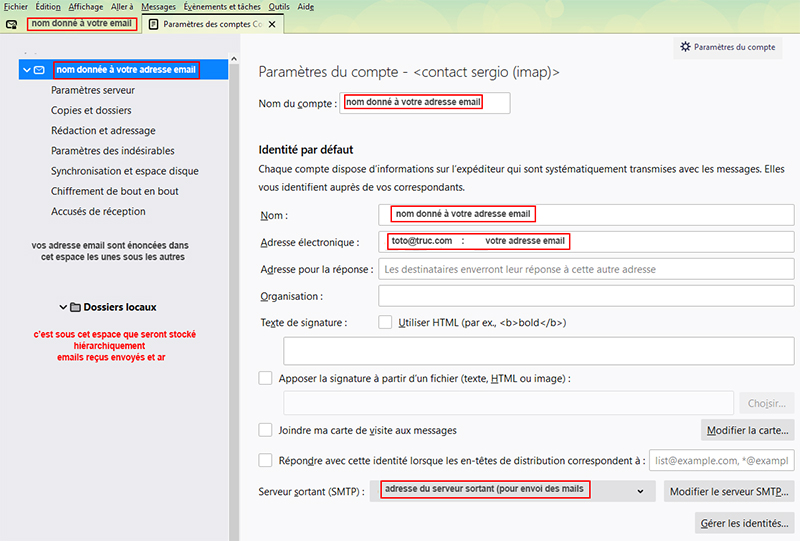
→ "Paramètres du compte" est le lien à sélectionner pour paramétrer votre adresse email,
→ "Nom donné à votre email" est celui dédié à une seule adresse électronique,
→ "Adresse électronique" est la votre,
→ Dans le champ Serveur sortant (SMTP) entrez l'adresse du serveur de votre fournisseur d'accès -- cet espace est celui qui va vous permettre l'envoi de mail; en principe si vous utilisez un webmail cet espace est configuré correctement, mais vous ne verrez jamais la configuration proposée. Pour connaitre les paramètres des différents fournisseurs sélectionnez le lien suivant.
2 - Paramétrage de l'adresse électronique (serveur entrant ) dans la messagerie Thunderbird.
Pour que l'email que vous envoyez parvienne à son destinataire, comme d'ailleurs pour recevoir un email d'un correspondant il faut que l'adresse électronique soir correctement paramétrée dans le logiciel de messagerie; à ce niveau deux aspects sont à considérer :
• Paramétrage du serveur sortant(envoi d'email)
• Paramétrage du serveur entrant (réception d'email) -- ici c'est le protocole "imap" qui est chois et non pas le protocole "pop"
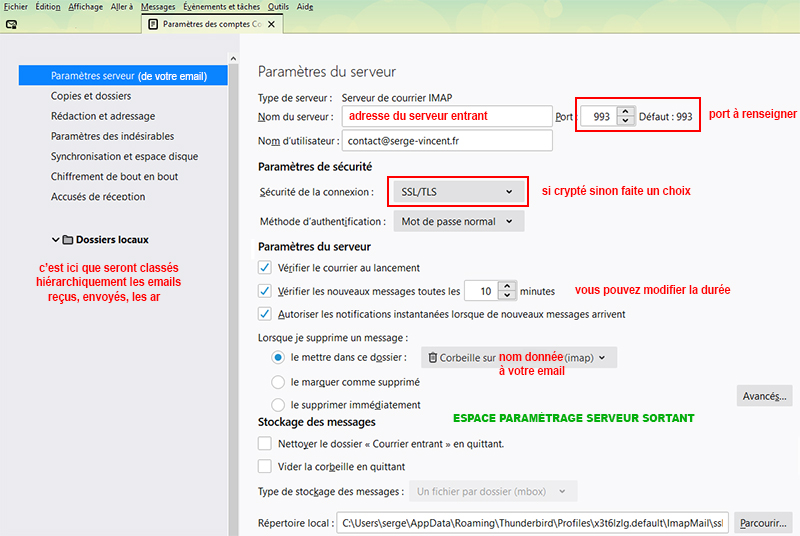 Les paramètres sont les mêmes que ceux indiqués dans la boite de paramétrage du serveur
Les paramètres sont les mêmes que ceux indiqués dans la boite de paramétrage du serveur
3 - Cryptage des messages sortant dans la messagerie Thunderbird
Le meilleurs moyen pour assurer la confidentialité de vos communications électroniques est le chiffrement des emails sortants.
Ainsi dès lors que votre correspondant utilise la messagerie Thunderbird, vous pouvez échanger vos messages cryptés
→ message sortant crypté lorsque vous envoyez un courriel à votre correspondant,
→ message entrant crypté lorsque votre correspondant vous fait parvenir un message crypté.
4 - Chiffrer les mails avec PGP
Pour sécuriser l’envoi de vos courriers électroniques, chiffrez votre courrier électronique (y compris les pièces attachées) avant sont envoi en utilisant le protocole PGP.
• Le protocole PGP c'est quoi
PGP signifie (Pretty Good Privacy en anglais) qu'il est possible de traduire en français par "assez bon niveau de confidentialité"
PGP est un logiciel informatique de chiffrement cryptographique développé par Phil Zimmermann en 1991 qui propose de garantir la confidentialité et l'authentification de communications données. PGP suit le standard OpenPGP (RFC 4880) pour le chiffrement et le déchiffrement de données.
• Les logiciels dont vous avez besoin pour crypter et déchiffrer
→ Avoir installé la messagerie Thunderbird sur votre ordinateur, et, pour un échange de courriels chiffrés, avoir d'une part la certitude que votre correspondant utilise Thunderbird, le chiffrement avec PGP et enfin sa clé publique pour décrypter le message qu'il vous envoie.
→ Télécharger et installer GPG4Win (pour le système d'exploitation Windows) ou GgpSuite (pour le système d'exploitation Mac Os); l'un et l'autre permettront de chiffrer et déchiffrer le courrier électronique sortant ainsi que le courrier électronique entrant,
→ Télécharger et installer Enigmail (logiciel gratuit) permettant l'utilisation de OpenPGP pour crypter et signer numériquement vol e-mails et pour décrypter et vérifier les messages que vous recevez. (ATTENTION à bien télécharger et à installer une version d'Enigmail compatible avec la version de Thunderbird).
• Installer, ouvrir Enigmail
→ Pour installer et configurer Enigmail procéder comme suit :
→ Ouvrir Thunderbird puis dans le menu sélectionner "Outils/Modules complémentaires", enfin sélectionner gestion des modules "Installer un module depuis un fichier" (menu déroulant petite roue),
→ Sélectionner le fichier portant l’extension ".xpi" du module Enigmail pour l'installer, puis une fois celui-ci installé, redémarrez Thunderbird pour finaliser le processus d’installation du module complémentaire Enigmail.
→ Finalisation de l'installation de Enigmail : Redémarrer Thunderbird puis, sélectionner "Outils/Gestionnaire de clés OpenPGP"
• Choix de la phrase secrète pour la création d'une paire de clés
Une paire de clés est composée d'une clée privée (dont vous rester le propriétaire) et d'une clé publique (que vous faites parvenir à vos correspondant pour décrypter les messages cryptés que vous leur faites parvenir.
• Générer une paire de clé
Vous pouvez générer autant de paires de clés que vous avez d'adresse électroniques. La procédure est la suivante :
→ Ouvrir Thunderbird puis dans le menu sélectionner "Outils" puis, "Gestionnaire de clés OpenPGP puis dans le fenêtre ouverte sélectionner le menu "Génération/Nouvelle paire de clés"; Dans la nouvelle fenêtre renseigner
→ "Identité" : l'adresse électronique pour laquelle vous souhaitez créer une paire de clé,
→ "Expiration de la clé" date d'expiration de la clé,
→ "Paramètres avancés" laisser en l'état.
→ Sélectionner le bouton "Générer la clé" et "Confirmer" puis, attendre que la clé soit générée
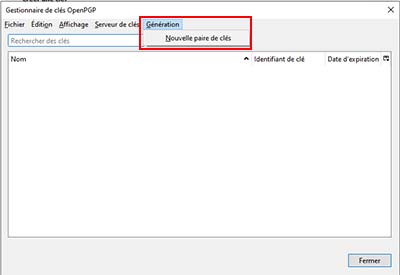
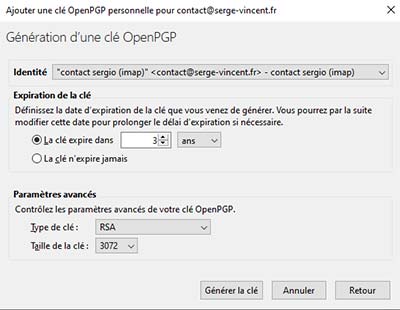
NB : La génération de la clé peut prendre quelques minutes ce qui ne vous permet de poursuivre une autre tâche sur avec votre ordinateur -- il faut être patient !
• Action sur la paire de clé
Après ouverture de Thunderbird sélectionner le lien de menu "Outil/Gestionnaire de cle OpenPGP" puis, dans la fenêtre ouverte faite un clic droit souris sur la clé de cryptage et sélectionner un des liens :
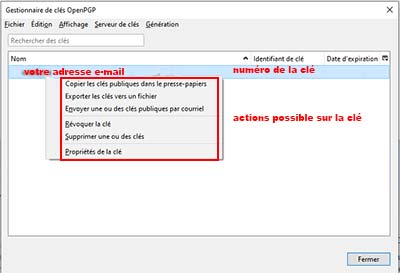
Vous pouvez :
→ Exporter les clé vers un fichier,
→ Envoyer une ou plusieurs clé par courriel,
→ Révoquer la clé,
→ Supprimer une ou plusieurs clés
NB : Les version précédentes à la version 78.3.2 de Thuderbird vous permettait de créer un certificat de révocation, ce qui n'est plus le cas dorénavant puisque pour révoquer, supprimer une clé il suffit de la sélectionner d'un clic droit souris et de sélectionner le lien correspondant dans le menu déroulant obtenu d'un clic droit souris sur la clé.
5 - Signer, chiffrer un email avec PGP
Vous avez trois possibilités :
• Chiffrer un mail,
• Signer un mail,
• Chiffrer et signer un mail.
Cependant la signature d'un courriel sans le chiffrer authentifie sa provenance rassurant ainsi le destinataire que vous êtes bien l'auteur du courrier électronique.
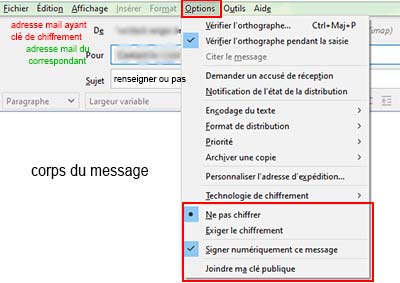 • Signer un courriel
• Signer un courriel
1 - Ouvrir la messagerie Thunderbird,
2 - Écrire un message depuis l'adresse électronique par laquelle vous avez créé une clé de cryptage à l'attention d'un correspondant ayant installé PGP dans sa messagerie Thunderbird et qui est en possession de votre clé publique (pour déchiffrer le message),
3 - Dans le menu de Thunderbird ouvrir /options/Signer numériquement ce message/ (si vous souhaitez ne pas le chiffrer sélectionner le lien /ne pas chiffrer/ puis, toujours dans le menu de Thunderbird sélectionner Fichier/envoyer/ --- Le message sera envoyé à son destinataire "signé"
• Chiffrer un courriel
Identique à signer un courriel (1-2)
3 - Dans le menu de Thunderbird ouvrir /options/Signer numériquement ce message/ (si vous souhaitez ne pas le chiffrer sélectionner le lien /exiger le chiffrement/ puis, toujours dans le menu de Thunderbird sélectionner Fichier/envoyer/ --- Le message sera envoyé à son destinataire "chiffré"
Remarques : vous constaterez que la procédure soit pour signer, soit pour chiffrer un message est identique; vous pouvez envoyer une message chiffré et signé en même temps, mais rappelez-vous :
1 - Que vous ne pouvez envoyer de message chiffré et ou signé que depuis une adresse électronique pour laquelle vous avez généré une clé,
2 - Qu'envoyer un message chiffré et ou signé à un correspondant dont le système informatique n'est pas équipé de la messagerie Thunderbird et du système de chiffrement ne sert à rien puisqu'il ne poura pas lire votre message qui lui sera chiffré,
3 - qu'il est impératif de faire parvenir votre clé publique à votre correspondant qui doit impérativement la déposer dans le trousseau de clé de Thunderbird pour déchiffre le message que lui avez expédié.
ATTENTION : Déconnecter vous de votre messagerie après son utilisation
Pour toutes informations complémentaires faites moi parvenir un e-mail

